❓چگونه انتی ویروس را غیرفعال کنیم ؟
غیر فعال کردن آنتی ویروس های مختلف راهکار های خاص خود را دارد و در مواقع بسیاری الزامی می باشد.شاید خیلی وقت ها برای شما هم پیش آمده باشد که بازی یا برنامه ای را نصب کرده باشید اما بعد از نصب آن برنامه یا بازی به درستی اجرا نشود در صورتی که همه مراحل را نیز درست انجام داده اید.
یکی از دلایل این امر فعال بودن آنتی ویروس و جلوگیری آنتی ویروس از نصب کامل برنامه و بازی می باشد. این امر مخصوصا برای بازی ها و برنامه هایی که کرک داشته و بعد از نصب باید کرک شوند بیشتر مصداق میکند.

از این رو در این مقاله از تیم نیودانش قصد داریم تا روش غیرفعال سازی آنتی ویروس های معروف را خدمت شما آموزش دهیم پس همراه ما باشید. شما می توانید برای دریافت پاسخ سوال های خود از طریق تلفن های ثابت با شماره 9099071540 و از طریق موبایل با شماره 0217129 با کارشناسان رایانه کمک در ارتباط باشید
✴️✴️ رفع مشکلات آفیس با کارشناسان فنی رایانه کمک : ☎️از طریق تلفن ثابت 9099071540 و 📱 از طریق موبایل 0217129
آنچه در این مقاله می خوانیم:
✅غیر فعالسازی آنتی ویروس Kaspersky
✅غیر فعالسازی آنتی ویروس eset
✅غیر فعالسازی آنتی ویروس Avira
✅پاسخ به سوالات متداول کاربران در رابطه باغیر فعال کردن آنتی ویروس
✅سخن آخر
غیر فعالسازی آنتی ویروس Kaspersky
غیر فعالسازی آنتی ویروس Kaspersky به سادگی در چند مرحله انجام پذیر است امروز در این مقاله همراه کارشناسان رایانه کمک باشید تا آنتی ویروس کسپر اسکی خود را غیر فعال کنید.
برای غیر فعالسازی آنتی ویروس Kaspersky Internet Security روی آیکن آنتی ویروس خود در نوار ابزار پایین صفحه سمت راست کامپیوتر کلیک راست کنید و گزینه pause protection را انتخاب کنید.
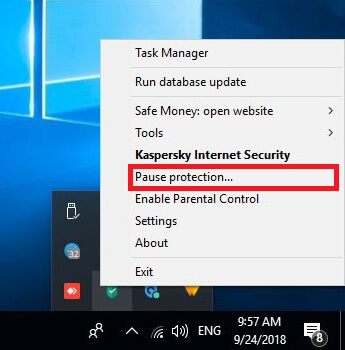
زمانی که گزینه غیر فعال کردن آنتی ویروس یا pause protection را انتخاب میکنید میبایستی مدت زمان غیر فعال ماندن آنتی ویروس خود را مشخص کنید و در نهایت با کلیک بر روی دکمه pause protection عملیات مورد نظر را تایید کنید
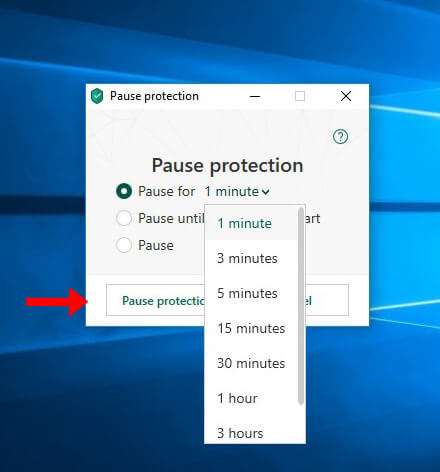
در قسمت بعدی آنتی ویروس از شما تایید میگیره که آیا مطمئن هستید از غیر فعال کردن آنتی ویروس خود؟ و به شما این آلارم رو میده که ممکنه ویروس یا نرم افزار مخربی به سیستم شما آسیب بزنه ، شما کافیه با زدن دکمه continue غیر فعال کردن آنتی ویروس Kaspersky را تایید کنید.
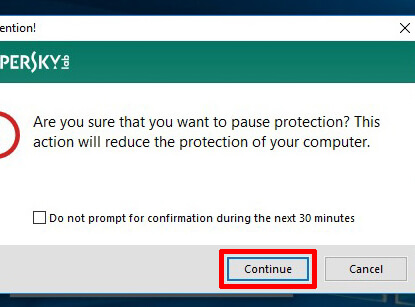
با انجام این مراحل غیر فعالسازی Kaspersky Internet Security برای شما انجام میشود فراموش نکنید که پس از نصب نرم افزار مورد نظرتون و یا وارد شدن به سایت مورد نظر خود دوبار فعالسازی آنتی ویروس خود را انجام دهید، چرا که هر لحظه ممکن است سیستم شما در خطر حمله ویروس ها و یا نرم فزار های مخرب قرار بگیرد
اگر دوست داری فرایند خاموش کردن آنتی ویروس ویندوز رو یاد بگیری با من همراه باش!
غیر فعالسازی آنتی ویروس eset
غیر فعال کردن آنتی ویروس eset نیز مراحل آسانی دارد کافیست از قسمت نوتیفیکیشن ویندوز بر روی آیکون برنامه eset کلیک راست کرده و گزینه pause protection را انتخاب کنید با انتخاب این گزینه پیام تاییدی برای شما ظاهر می شود که باید آن را تایید کنید.
سپس برنامه از شما میخواهد تا مدت زمان غیرفعال ماندن را برای برنامه مشخص کنید که این زمان بازه ای از ۱۰ دقیقه تا ری استارت بعدی سیستم میباشد.
بسته به مدت زمان کار خود یکی از گزینه ها را انتخاب کنید و بر روی گزینه ok کلیک کنید تا برنامه برای مدت مشخص شده غیرفعال شود.
نکته: دقت کنید که گزینه زمان را بسته به نیاز خود درست انتخاب کنید زیرا پس از گذشت این زمان آنتی ویروس مجدد فعال شده و در صورتی که هنوز در پروسه نصب برنامه یا به عنوان مثال کرک بازی باشید ممکن است در این پروسه اختلال ایجاد کند.
برای فعال سازی آنتی ویروس میتوانید بر روی آیکون برنامه مجدد کلیک راست کنید و گزینه enable protection را انتخاب کنید و یا به راحتی یکبار سیستم را ری استارت کنید تا برنامه به صورت خودکار مجدد فعال شود.
یه وقت هایی مثلاً برای نصب برنامه ها لازم که آنتی ویروس و خاموش کنی مقاله آموزش خاموش کردن یا غیر فعال کردن آنتی ویروس ویندوز رو از دست ندید.
غیر فعالسازی آنتی ویروس Avira
برای غیر فعال سازی این آنتی ویروس نیز در قسمت نوتیفیکیشن ویندوز کافیست بر روی آیکون برنامه کلیک راست کنید و گزینه manage antivirus کلیک کنید.
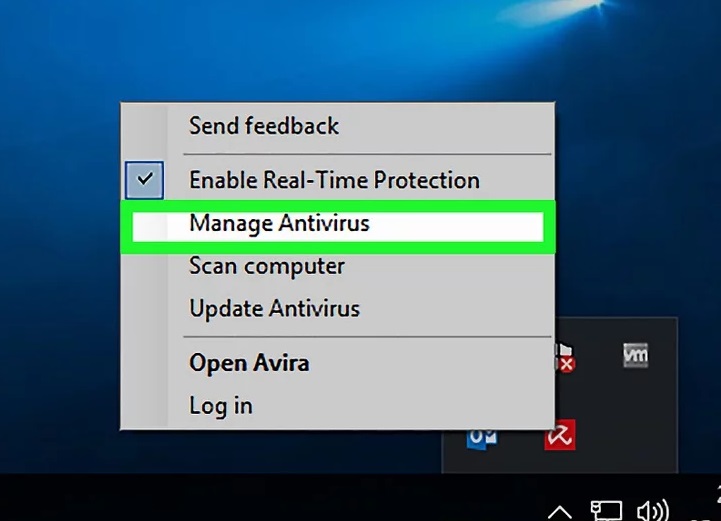
حال در پنجره باز شده بر روی گزینه realtime protection کلیک کنید.
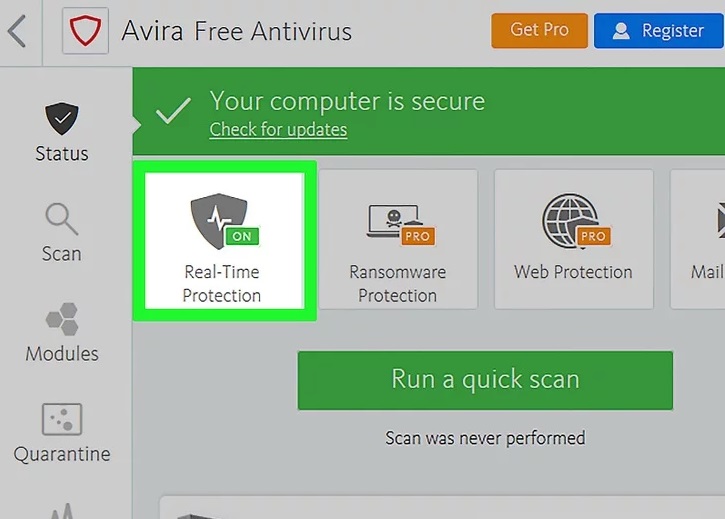
در نهایت کافیست گزینه real time protection را بر روی گزینه off قرار دهید.
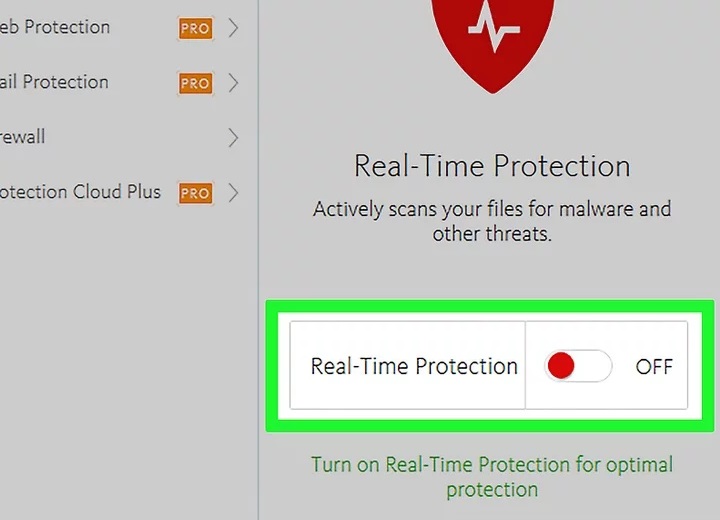
برای فعال سازی این آنتی ویروس نیز کافیست تا گزینه بالا را مجدد روی حالت on قرار دهید.
پاسخ به سوالات متداول کاربران در رابطه باغیر فعال کردن آنتی ویروس
در این قسمت به تعدادی از سوالات کاربران در رابطه با غیر فعال کردن آنتی ویروس پاسخ خواهیم داد. کارشناسان مجرب و متخصص رایانه کمک برای ارائه خدمات کامپیوتری خود از طریق تماس تلفنی و پاسخگویی آنلاین به صورت شبانه روزی آماده پاسخگویی به سوالات شما عزیزان هستند
شما می توانید برای دریافت پاسخ سوال های خود از طریق تلفن های ثابت با شماره 9099071540 و از طریق موبایل با شماره 0217129 با کارشناسان رایانه کمک در ارتباط باشید
آیا امکان غیر فعال کردن آنتی ویروس ویندوز 10 وجود دارد؟
- بله وجود دارد. برای غير فعال كردن windows defender در ویندوز 10 این مراحل را دنبال کنید:
- Start را باز کنید.
- Windows Security را جستجو کنید و بر روی نتیجه اول کلیک کنید تا برنامه باز شود.
- روی Virus & threat protection کلیک کنید.
- در بخش Virus & threat protection setting بر روی گزینه Manage settings کلیک کنید.
- . Real-time protection را خاموش کنید تا به طور موقت آنتی ویروس Defender مایکروسافت را غیرفعال کنید.
چه مواقعی لازم به غیر فعال کردن آنتی ویروس می باشد؟
- به طور کلی بهتر است آنتی ویروس غیر فعال نشود. اما در مواقعی که فعال بودن آنتی ویروس موجب ایجاد اختلال می شود لازم است غیر فعال شود. گاهی مواقع آنتی ویروس ها در هنگام بازی های کامپیوتری وپچ کردن نرم افزارها مشکل ایجاد می کنند.
برای غیر فعال کردن آنتی ویروس نود 32 ورژن 11چکارکنم؟
- برای غیر فعال کردن آنتی ویروس نود 32 کافیست مراحل زیر را انجام دهید:
1- ابتدا با کلیک بر روی آیکون آنتی ویروس وارد نرم افزار بشوید.
2- سپس تنظیمات Setup بروید و بعد از آن گزینه Computer protection را انتخاب کنید.
3- بعد از آن بر روی گزینه Pause Antivirus and antispyware protection کلیک کنید.
4- در مرحله آخر مدت زمانی را که میخواهید، آنتی ویروس غیر فعال بماند را انتخاب کنید و سپس بر روی گزینه Apply برای تایید و غیر فعال سازی نهایی کلیک کنید.
5- بعد از انجام مراحل میبینید که آیکون قرمز رنگ شده و آنتی ویروس شما غیر فعال شده است.

سخن آخر
در این مطلب با ساده ترین روش غیر فعال سازی آنتی ویروس های معروف آشنا شدید، روش های دیگری نیز برای غیر فعال کردن آنتی ویروس های دیگر وجود دارد که مشابه با همین روش های گفته شده در بالا می باشد. اما ساده ترین و سریع ترین روش همین روش های است که در اینجا برای شما مطرح کردیم. امیدواریم این مطلب هم برای شما مفید بوده باشد. در صورتی که در نصب برنامه ها و یا بازی های دارای کرک دچار مشکل شدید میتوانید با کارشناسان رایانه کمک تماس بگیرید.
فراموش نکنید که شرکت خدمات کامپیوتری رایانه کمک یک شرکت پشتیبان آنلاین کامپیوتر است که میتواند مشکلات کامپیوتری شما را به صورت تلفنی در کوتاه ترین زمان برطرف کنید.
برای حل مشکل کامپیوتر به صورت آنلاین و یا حتی حل مشکل گوشی تلفنی میتوانید با شماره 9099071540 با تلفن های ثابت و 0217129 با تلفن های ثابت و خطوط موبایل با کارشناسان کامپیوتر شرکت رایانه کمک در ارتباط باشید، تلاش ما افزایش آگاهی شما مردم عزیز در زمینه حل مشکلات کامپیوتری و حل مشکلات تلفن همراه است.
چقدر این مطلب مفید بود ؟
✴️✴️ رفع مشکلات آفیس با کارشناسان فنی رایانه کمک : ☎️از طریق تلفن ثابت 9099071540 و 📱 از طریق موبایل 0217129